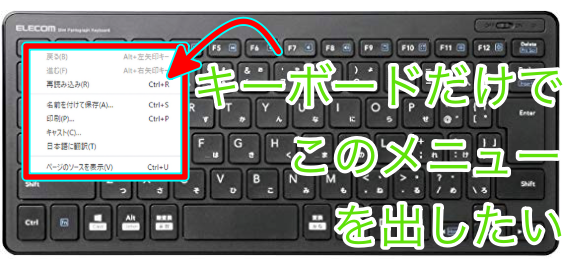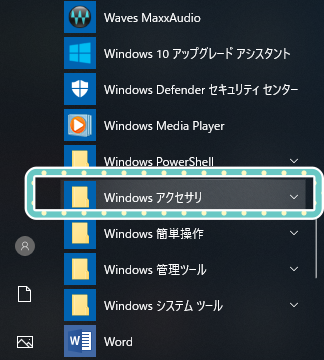Face IDをわかりやすく写真を織り交ぜながら丁寧に説明していきます。
最後に裏技も紹介するのでぜひ最後まで見てください!
1. 設定をタップ
まずは歯車マークの設定をタップ。
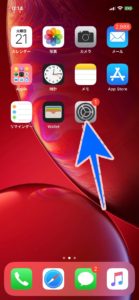
2. Face IDとパスコードを選択
設定が開くといくつか項目が現れます。
画面を少し下にスクロールすると、
「Face IDとパスコード」という項目があるのでそれをタップしてください。
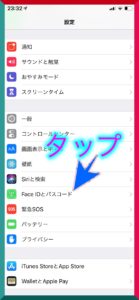
3. パスコードを作ります
まずはFace IDでロックが解除できない状況を作らないためにも
はじめにパスコードを作成します。
自分の好きな数字を入力してください。
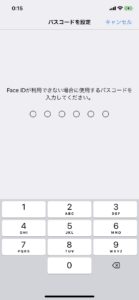
ここで入力する数字がこれからiPhoneのロックを解除するパスコードになります。
後からの変更は可能ですが、紙に書いてからパスコードを入力しましょう。
忘れると「iPhone初期化」があなたを待っています。
4. 顔の登録
パスコードの作成が終わると顔の登録が始まります。
これに関しては表示される指示に従ってください。
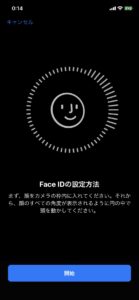
Face IDの感度を良くするには?
日常生活でいつもしている普通の顔をすること。
変にキメ顔、メガネをつけているのに外したりと
日常生活ではしない表情で登録するとFace IDの感度が低くなります。
5, 顔の登録が終わりました
顔の登録が終わるとFace IDの登録が完了します。
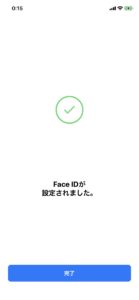
これでiPhoneのロックを解除するときも顔で解除できます!
最後まで見てくれてありがとう!裏技紹介!!
Face IDの裏技を教えます!
Face IDは寝ながら、寝転びながらの顔の認証がなかなかできません。
しかし、この方法を試すと寝ながらでも寝転びながらでもFace IDでロックを解除することができます。
その裏技はこちら!!↓
あわせて読みたい

[裏技]寝ながらでもFace IDでロックを解除する方法iPhoneXから搭載された顔認証システム「Face ID」
画面のロックの解除はもちろん、アプリのインストールや決済に便...